如何消除Word页眉中的分隔线?页眉一条杠怎么去掉?
30
2024-10-23
随着电子文档的普及,PDF格式成为了一种常用的文件格式,很多时候我们需要将Word文档转换为PDF格式进行存储或分享。虽然市面上有许多付费软件可以实现这一功能,但本教程将向大家介绍如何使用电脑上自带的Word软件免费将文档转换为PDF格式,方便快捷。
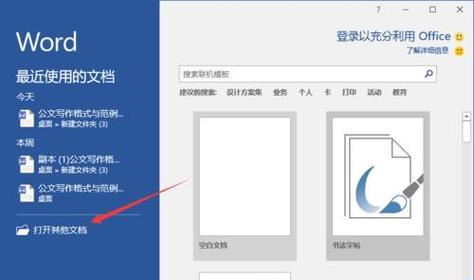
1.打开需要转换的Word文档
在电脑上打开需要转换为PDF的Word文档,确保文档内容和格式符合要求。
2.点击“文件”选项
在Word软件上方的菜单栏中,点击“文件”选项,弹出文件相关操作的选项卡。
3.选择“另存为”功能
在弹出的选项卡中,选择“另存为”功能,该功能用于将当前文档保存为其他格式。
4.选择保存路径和文件名
在弹出的保存对话框中,选择需要保存的路径和文件名,并确保文件格式选择为PDF。
5.点击“保存”按钮
确认保存路径和文件名后,点击对话框中的“保存”按钮,开始将Word文档转换为PDF格式。
6.等待转换完成
根据文档大小和电脑性能的不同,转换时间可能会有所差异,请耐心等待转换完成。
7.打开转换后的PDF文件
转换完成后,通过文件管理器或PDF阅读器打开保存的PDF文件,验证转换是否成功。
8.检查PDF文件内容和格式
确保PDF文件的内容和格式与原Word文档一致,包括文字、图片、格式、页码等。
9.重复以上步骤转换其他文档
如果需要将多个Word文档转换为PDF格式,可以重复以上步骤,每次转换一个文档。
10.保存并备份源文件
在转换成功后,记得保存并备份原始的Word文档,以免出现意外情况导致数据丢失。
11.注意转换后的文件大小
请注意,由于PDF格式具有较好的可压缩性,转换后的PDF文件可能会比原Word文档更小。
12.转换过程中的注意事项
在转换过程中,如果遇到任何错误或警告,请根据提示进行相应的处理或调整。
13.使用其他方法转换Word文档
除了使用电脑上自带的Word软件进行转换,还可以使用在线转换工具或专业的PDF转换软件等方法。
14.推荐使用专业的PDF转换软件
虽然本教程介绍了使用电脑上自带的Word软件进行转换的方法,但如果需要进行更复杂的操作或批量转换,建议使用专业的PDF转换软件。
15.结束语
通过本教程,我们学会了如何使用电脑上自带的Word软件免费将文档转换为PDF格式,实现了方便、快捷的转换过程。希望这个教程对大家有所帮助,如有任何问题或意见,欢迎留言讨论。
在日常工作和学习中,我们经常需要将Word文档转换为PDF格式,以便更好地共享和打印。然而,许多人并不清楚如何免费地将Word文档转换为PDF文件。本文将介绍通过电脑上的Word软件如何快速、方便地完成转换,并分享一些小技巧帮助提高效率。
选择合适的Word软件版本
要想将Word文档免费转换为PDF,首先需要选择合适的Word软件版本。目前,MicrosoftOffice2010及其以后的版本都支持将Word文档直接保存为PDF文件,因此建议使用较新的Office版本。
设置文档样式和格式
在开始进行Word转PDF之前,确保文档的样式和格式已经调整到理想状态。包括字体、字号、行距等,以确保转换后的PDF文件保持一致的格式效果。
导出为PDF文件
在Word软件中,点击“文件”选项,在弹出的菜单中选择“另存为”或“导出”选项,然后选择PDF作为导出的格式,点击保存即可将文档转换为PDF文件。
使用在线转换工具
除了利用Word软件自带的功能,还可以使用在线的Word转PDF工具。Smallpdf、Zamzar等网站提供了免费的在线转换服务,只需将Word文档上传至网站,进行转换后即可下载得到PDF文件。
通过打印功能转换
另一种方法是通过打印功能将Word文档转换为PDF文件。在Word软件中选择“文件”-“打印”,将打印机选择为“MicrosoftPrinttoPDF”,然后点击“打印”按钮即可将文档保存为PDF格式。
利用PDF转换工具
还可以使用专门的PDF转换工具进行转换。AdobeAcrobat、WPSOffice等软件都提供了将Word文档转换为PDF的功能,可以下载安装后使用。
调整PDF选项和设置
在转换过程中,一些PDF转换工具可以提供一些额外的选项和设置。可以设置PDF的压缩率、安全性等,根据个人需求进行调整。
检查并保存转换后的PDF文件
在转换完成后,务必打开转换后的PDF文件进行检查,确保转换无误。如果有需要,还可以对PDF进行进一步编辑和调整。最后保存PDF文件并备份,以便日后使用。
充分利用快捷键和功能
在转换过程中,熟练使用一些Word软件的快捷键和功能,可以大大提高转换的效率。利用快捷键“Ctrl+P”快速打开打印界面,或者设置自定义的转换快捷键,都能为我们节省时间和精力。
注意转换后可能出现的问题
在Word转PDF的过程中,有时会出现一些格式错乱、字体丢失等问题。这时候可以尝试调整Word文档的样式和格式,或者使用其他转换方法。
合理安排文档布局
在Word文档中,合理安排标题、正文、图片、表格等元素的布局,可以使得转换后的PDF文件更加美观和易读。建议使用合适的标题样式,调整段落间距,以及保持图片和表格的比例和位置。
解决加密和安全问题
有些情况下,可能需要对转换后的PDF文件进行加密或者保护。设置访问密码、编辑权限等。通过Word软件自带的功能或者其他PDF编辑工具,可以轻松完成这些操作。
选择合适的PDF阅读器
为了更好地查看和使用转换后的PDF文件,建议选择一款功能丰富、易用的PDF阅读器。AdobeAcrobatReader、FoxitReader等软件都是不错的选择。
掌握其他PDF编辑技巧
除了将Word转换为PDF外,有时还需要进行PDF编辑和修改。添加水印、合并多个PDF文件、删除页面等操作。学习一些基本的PDF编辑技巧,可以更好地满足我们的需求。
通过以上的方法,我们可以快速、方便地将Word文档免费转换为PDF文件。选择合适的软件版本,掌握转换方法和技巧,并注意一些常见问题,我们能够高效地完成转换工作,提高工作和学习效率。记住这些小技巧,相信你能在日常生活中运用自如,更好地管理文档和信息。
版权声明:本文内容由互联网用户自发贡献,该文观点仅代表作者本人。本站仅提供信息存储空间服务,不拥有所有权,不承担相关法律责任。如发现本站有涉嫌抄袭侵权/违法违规的内容, 请发送邮件至 3561739510@qq.com 举报,一经查实,本站将立刻删除。